Édition des pas
Vous pouvez éditer la phrase entière, par exemple, en la décalant ou en l'inversant, ou modifier les pas individuellement, par exemple, en configurant leur vélocité ou en activant/désactivant l'un d'entre eux.
-
Pour définir le nombre de pas de la phrase, faites glisser la poignée Number of Steps vers la droite ou la gauche.
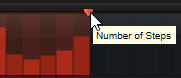
Ajustement de la phrase
-
Pour décaler le rythme de la phrase vers la droite ou vers la gauche, cliquez sur Shift Phrase Right
 ou sur Shift Phrase Left
ou sur Shift Phrase Left  .
.Si vous décalez le rythme de la phrase vers la gauche, le premier pas est déplacé à la fin. Si vous décalez la phrase vers la droite, le dernier pas est déplacé au début.
-
Pour inverser la phrase, cliquez sur Reverse Phrase
 .
. -
Pour dupliquer de courtes phrases, cliquez sur Duplicate Phrase
 . À noter
. À noterLe nombre maximum de pas pouvant être créés est de 32. Par conséquent, les phrases de plus de 16 pas ne peuvent pas être dupliquées globalement.
Édition des pas
-
Pour activer tous les pas, sélectionnez Enable All Steps dans le menu contextuel.
-
Pour régler la valeur d’un pas, cliquez sur celui-ci et faites glisser la souris dans le sens vertical.
-
Pour paramétrer la valeur de plusieurs pas, dessinez une courbe en faisant glisser la souris.
-
Pour définir la vélocité de tous les pas en préservant l’écart entre leurs vélocités, faites un -clic, puis faites glisser la souris.
-
Pour dessiner une rampe de pas, maintenez la touche enfoncée et tracez une ligne.
-
Pour dessiner des rampes symétriques au début et à la fin de la séquence, maintenez enfoncées les touches - et tracez une ligne.
-
Pour réinitialiser la vélocité d’un pas à 127, maintenez enfoncée la touche et cliquez sur le pas.
-
Pour réinitialiser la vélocité de tous les pas à 127, maintenez enfoncées les touches - et cliquez sur un pas.
-
Pour créer un legato entre deux pas, activez Step Legato pour le premier pas de manière à afficher une petite flèche.
Quand le legato est activé, le paramètre Gate Scale n’est pas pris en compte.
-
Pour transposer un pas, cliquez dans le champ Step Transpose et saisissez le nombre de demi-tons de transposition.
-
Pour régler la largeur d’un pas, faites glisser sa bordure droite.
-
Pour régler la largeur de tous les pas à la fois, maintenez la touche enfoncée et faites glisser la bordure droite d’un pas.
Vous ne pouvez allonger un pas que jusqu’au début du pas suivant. Si vous augmentez le paramètre Gate Length d’un pas, de sorte que celui-ci chevauche le pas suivant, ce dernier est désactivé.
-
Pour réinitialiser la longueur d’un pas à la valeur 1, faites un -clic sur sa bordure droite en surbrillance.
-
Pour réinitialiser la longueur de tous les pas, maintenez les touches - enfoncées et cliquez sur une bordure droite en surbrillance.
-
Pour remplir les espaces entre des pas qui se suivent, sélectionnez l’option Fill Gap (remplir l’espace) ou l’option Fill All Gaps (remplir tous les espaces) dans le menu contextuel.